Hotspot mudah alih, hotspot maya atau ciri hotspot Wi-Fi membolehkan anda berkongsi sambungan Internet Windows 10 PC anda dengan sehingga 8 peranti. Ciri hotspot mudah alih atau Wi-Fi hotspot telah menjadi sebahagian daripada Windows 10 sejak pratonton pertama membina Windows 10.
Hotspot mudah alih atau hotspot Wi-Fi di Windows 10
Walaupun Windows 10 menyokong hotspot mudah alih sejak hari-hari awalnya, menghidupkan hotspot mudah alih bukan pekerjaan lurus ke hadapan kerana ia memerlukan melaksanakan arahan dalam Command Prompt. Singkatnya, tiada pilihan dalam Tetapan dan Panel Kawalan untuk menghidupkan ciri hotspot mudah alih.

Dengan Kemas Kini Ulang Tahun Windows 10, Microsoft telah memperkenalkan cara mudah untuk menetapkan hotspot mudah alih dalam Windows 10. Anda boleh membuat hotspot mudah alih di bawah Tetapan, bermakna anda tidak lagi perlu membuka Prompt Perintah atau menggunakan alat pihak ketiga untuk membuat virtual maya Hotspot -Fi pada Windows 10 PC anda.
Pada masa ini, ciri hotspot mudah alih menyokong sehingga 8 peranti, bermakna anda menyambung sehingga lapan peranti ke hotspot mudah alih Windows 10. Ciri hotspot mudah alih boleh dihidupkan pada PC yang menyokong Wi-Fi.
Sebagai tambahan kepada pengguna yang menggunakan Wi-Fi untuk menyambungkan PC mereka ke Internet, pengguna yang menggunakan sambungan Ethernet untuk menyambung ke web juga boleh menyiapkan hotspot mudah alih tanpa sebarang masalah.
Syukurlah, menubuhkan hotspot mudah alih sangat mudah dalam Pembaharuan Ulang Tahun Windows 10. Lengkapkan arahan di bawah untuk menghidupkan hotspot mudah alih atau hotspot maya dalam Windows 10 tanpa bantuan utiliti pihak ketiga.
Buat hotspot mudah alih dalam Windows 10
NOTA: Ciri ini hadir dalam Kemas Kini Ulang Tahun Windows 10 atau di atas sahaja. Pastikan anda menjalankan 14379 atau lebih baru membina Windows 10 dengan menaip Winver.exe di dalam kotak carian Start menu dan kemudian menekan Enter key.
Langkah 1: Buka aplikasi Tetapan sama ada dengan mengklik ikonnya di sebelah kiri menu Mula atau pada masa yang sama menekan kekunci logo Windows + R.
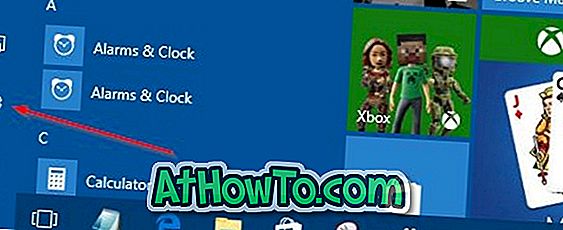
Langkah 2: Di skrin utama Tetapan, klik ikon Rangkaian & Internet .
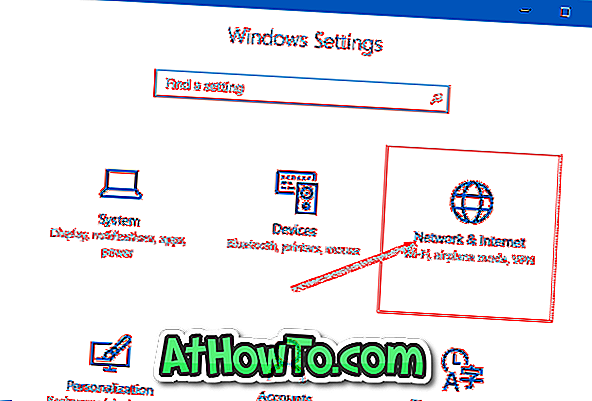
Langkah 3: Sekarang, klik hotspot Bergerak .
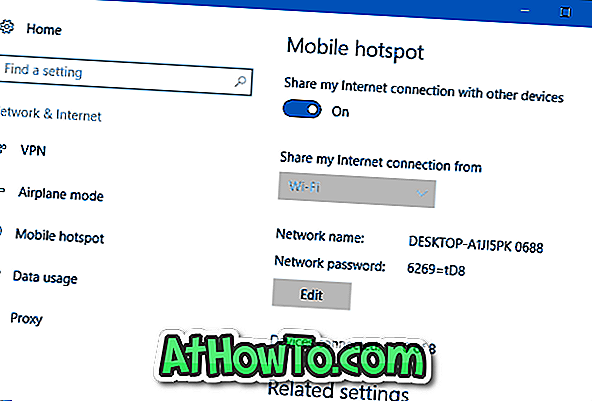
Langkah 4: Untuk menghidupkan hotspot mudah alih, aktifkan pilihan berlabel Kongsi sambungan internet saya dengan peranti lain . Itu sahaja!
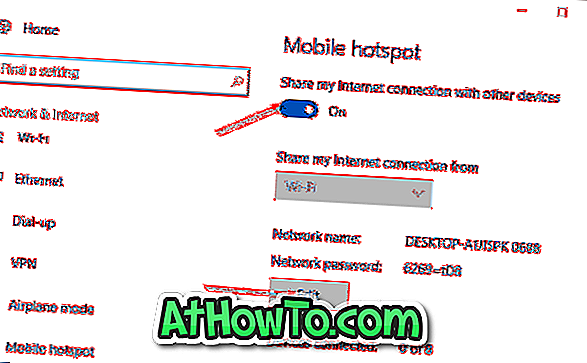
Seperti yang dapat anda lihat dalam gambar di atas, Windows 10 secara automatik memberikan nama rangkaian serta kata laluan yang kuat untuk hotspot mudah alih anda. Sekiranya anda mahu menukar kata laluan lalai atau nama hotspot mudah alih Windows 10 anda, klik butang Edit dan kemudian nama atau kata laluan yang anda ingin gunakan.
Langkah 5: Untuk menyambungkan peranti ke hotspot mudah alih Windows 10, pilih nama rangkaian mudah alih Windows 10 anda pada peranti yang ingin anda sambungkan dan kemudian masukkan kata laluan yang dipaparkan pada halaman Jejaring Bergerak pada Tetapan pada PC Windows 10 anda.
Kami menasihati anda mematikan Izinkan peranti lain untuk menghidupkan hotspot mudah alih. Kedua-dua peranti mesti mempunyai Bluetooth dihidupkan dan pilihan berpasangan untuk meningkatkan keselamatan.
Petua: Seperti yang dikatakan sebelum ini, hotspot mudah alih membolehkan anda menyambung sehingga sejumlah lapan peranti ke hotspot mudah alih Windows 10 anda. Halaman Jejaring mudah alih dalam Tetapan memaparkan bilangan peranti yang disambungkan ke hotspot mudah alih anda juga.














